Aj keď je známe, že aktualizácie systému Windows riešia mnoho známych problémov so systémami Windows, niekedy narúšajú existujúcu štruktúru a súbory systému a spôsobujú nové problémy. Jeden taký prípad je s nasledujúcou chybou:
Mfplat.dll chýba v systéme Windows 10

Táto chyba sa zobrazí pri pokuse o hranie graficky náročných hier alebo aplikácií, ako je PLEX. Pretože súbor .dll má pre aplikáciu zásadný význam, nemožno ho už ďalej používať.
Príčina
Súbor Mfplat.dll je súčasťou balíka Media Feature Pack. Tento súbor inštalujú aj aplikácie, ktoré ho používajú, ale nie je to pravidlom. Ak v systéme súbor chýba a aplikácia ho tiež nenainštaluje, došlo by k chybe.
Ťažkou časťou problému je, že jednoduché vrátenie aktualizácie Windows, ktorá problém spôsobila, jej nepomôže.
Riešenie 1] Nainštalujte balík Media Feature Pack manuálne
Verzia Windows 10 N je dodávaná bez aplikácie Windows Media Player (v predvolenom nastavení). Aktualizácie systému Windows teda nenainštalujú balík Media Feature Pack, alebo ak je nainštalovaný v inej verzii, museli by sme ho preinštalovať pre chýbajúci súbor Mfplat.dll.
Tu je Zoznam balíkov Media Feature Pack pre Windows 10 N a Windows 10 KN. Vyberte prosím zodpovedajúcim spôsobom. Ak si chcete stiahnuť balík Media Feature Pack v súlade s aktuálnou kumulatívnou aktualizáciou spustenou v systéme.
Poznámka: - Verziu systému Windows 10 nájdete iba stlačením klávesov Windows + R a spustením aplikácie. Potom napíšte víťaz v ňom a kliknite na OK.

Alternatívna metóda: - Vyhľadávanie Zapnite alebo vypnite funkcie systému Windows vo vyhľadávacom poli Windows 10.

Teraz skontrolujte Funkcie médií možnosť a kliknite na Ok.
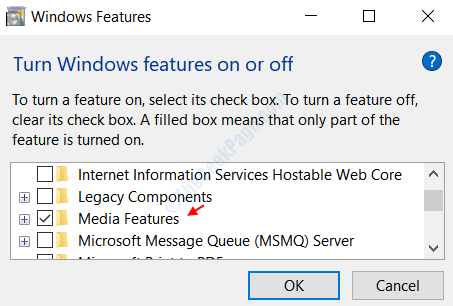
Riešenie 2] Povolte prehrávanie médií zo zvýšeného príkazového riadku
1] Vyhľadajte príkazový riadok na vyhľadávacom paneli systému Windows a kliknite pravým tlačidlom myši na ikonu. Vyberte možnosť Spustiť ako správca.
2] Zadajte nasledujúci príkaz a spustite ho stlačením klávesu Enter:
dism / online / enable-feature / featurename: MediaPlayback
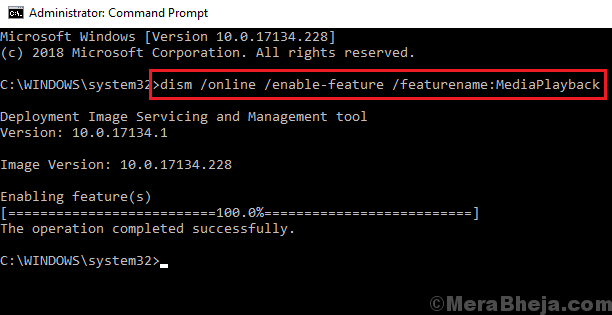
3] Ukončite príkazový riadok a reštartujte systém.
Ďalším riešením je extrahovať kópiu mfplat.dll z adresára windows.old, ale ak operačný systém Windows 10 N tento súbor nikdy nemal, je k ničomu. V riešení 1 sme nainštalovali ešte celý balík Media Feature Pack, takže to malo problém vyriešiť.
Dodatočné riešenia
Pred pokračovaním v riešení problémov vyskúšajte nasledujúce predbežné kroky:
1] Aktualizácia systému Windows: Tu je postup aktualizovať Windows.
2] Hľadať Obnova vo vyhľadávaní na hlavnom paneli Windows 10 a prejdite na Obnovenie systému.
Ak sa problém nepodarí, postupujte postupne podľa nasledujúcich riešení:

